
微信扫码即刻访问“巡星客”——国内领先的天文社区
如果你之前用过MaxIm DL、The SkyX等软件,今晚将很简单,只是要让SGP知道该从哪里调用所有拍摄设备。其实,如果你之前真的拍摄过,可以不看这章……
不要急着上床,今夜的目标是先深入了解建立感情,在坐下来打开软件前,手头得准备一些你的拍摄系统的参数:比如调焦步进行程、CCD像素、尺寸等…便于配置SGP系统的初始参数。(记住这些是一个好习惯,不知道的话可以到这里查询http://www.12dstring.me.uk/fov.htm或这里http://starizona.com/acb/ccd/calc_pixel.aspx或群里问)。
今晚的目标就是确保所有的设备都正常工作,并能与计算机可靠的建立通信(不仅仅是插上线,要确保能识别、能控制),如果晚上有其他要做的话,这些事儿白天也可以做。
今晚的准备工作其实很重要,就是要在实际测试或出门拍摄前设置好所有软硬件的参数,就像出车前要检查车况一样,这是个好习惯,免得是准备工作不足而荒废一整个晴夜。具体就是:
- 打开设备的电源,但先不要连接到电脑。
打开Windows的设备管理器,重点看一看串口、USB(通用串行总线控制器)、图像设备、USB转串口…都包括哪些(因为之后插上设备的USB后,这里会有变化)。
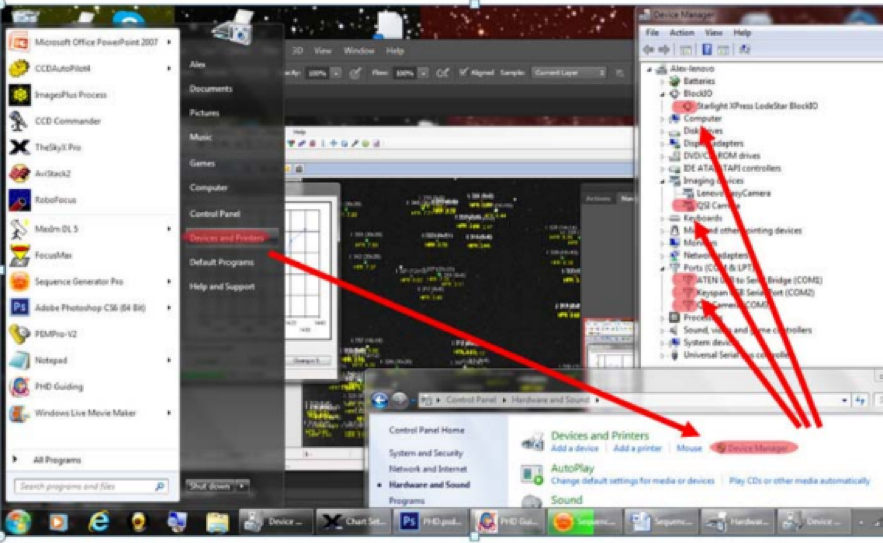
插上CCD或相机数据线,看设备管理器有什么变化,如果打问号,请装好驱动再继续。
- 插上导星摄像头数据线,同上。
- 插上赤道仪数据线,赤道仪的接口通常是com串口,所以我们要用到一个USB转串口的设备,插到电脑上后,记得设备管理器里对应显示的串口号是多少(比如COM2、COM3…)。
- one by one的插入其他需要计算机控制的设备,如果需要的话,记住新增设备的端口号(比如电调焦、滤镜轮、场旋器…都会用到串口),如果没记住,拔下来再插一次。
- 打开所有设备,试试用软件控制赤道仪指向是否正常。
注意:尽量每次用同样的方式连接你的设备,如果你这次插的这个USB口,那么下次也要插这个,如果变动的话,可能会引起相应的端口号变动,导致软件无法连接设备,尤其是赤道仪。可以的话给线贴个标签…有序连接是一个好习惯。 现在可以打开SGP软件了,第一件要做的事就是建立一个自己的“Profile”配置文档,这里包括所有的设备的配置信息。
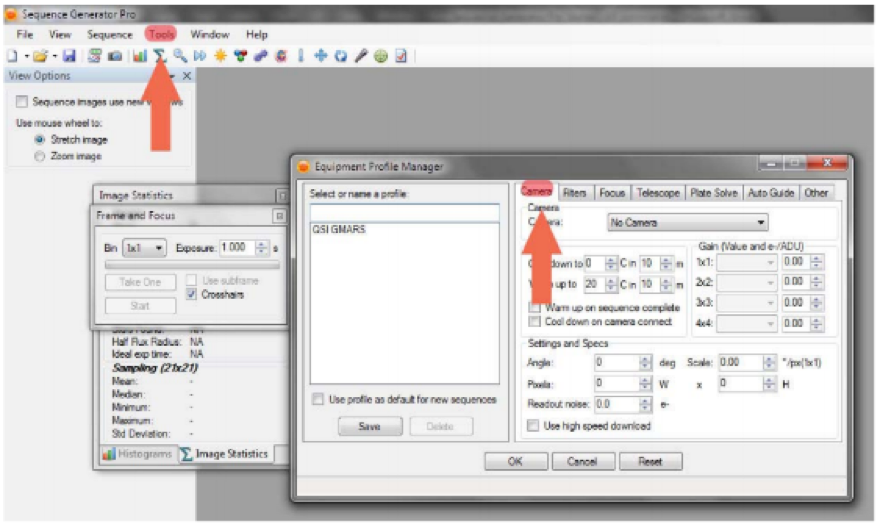
补充说明下SGP中Profile和Control Panel的关系:可以针对不同组合的设备设置不同的Profile,Control Panel是针对应用了某个Profile后的拍摄序列实例的设置。
按照相机、滤镜、对焦…的顺序进行设置。这里,软件会给出一些tool tips设置建议,如果你没有看到tool tips,点击菜单Tools/Options/General并勾选”Show Tool Tips…”。
点击“Camera”相机选项卡:如果你的是制冷CCD,在这里设置10分钟制冷到-20°、15分钟升温到+10°,避免骤升骤降,这样的缓慢制冷和恢复温度可以保护设备。增益、角度、读出噪声、高速下载这些可以用默认值。
注意:我们今晚只是测试,所以勾选 “Cool Down on Camera Connect.” 可以让相机连接后缓慢降温,但是不要勾选 “Warm Up on Sequence Complete”(实际拍摄时要勾选),避免出错后退出软件造成相机反复升温、降温。另外,相机的像素、尺寸、分辨率可以在之前给出的网站查到。
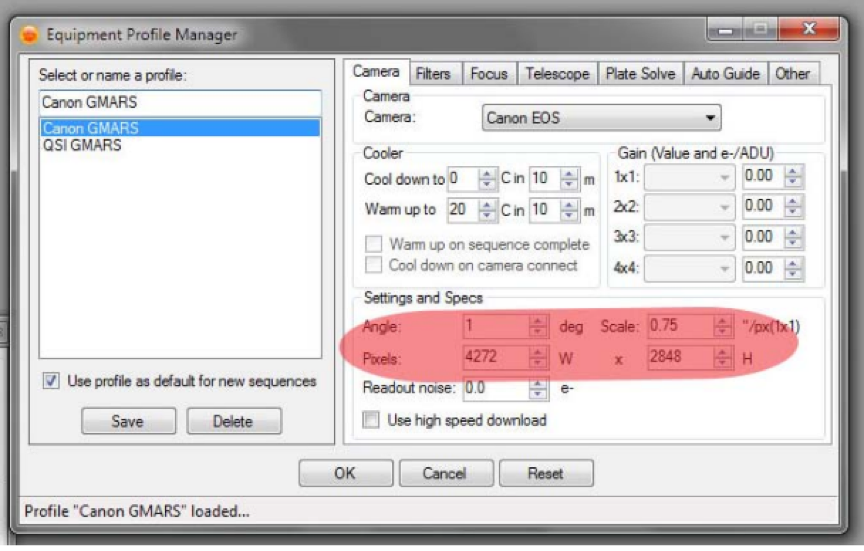
- 如果是单色相机的话,接着设置滤镜轮。
设置对焦参数。重点关注focuser step sizes对焦步进参数。
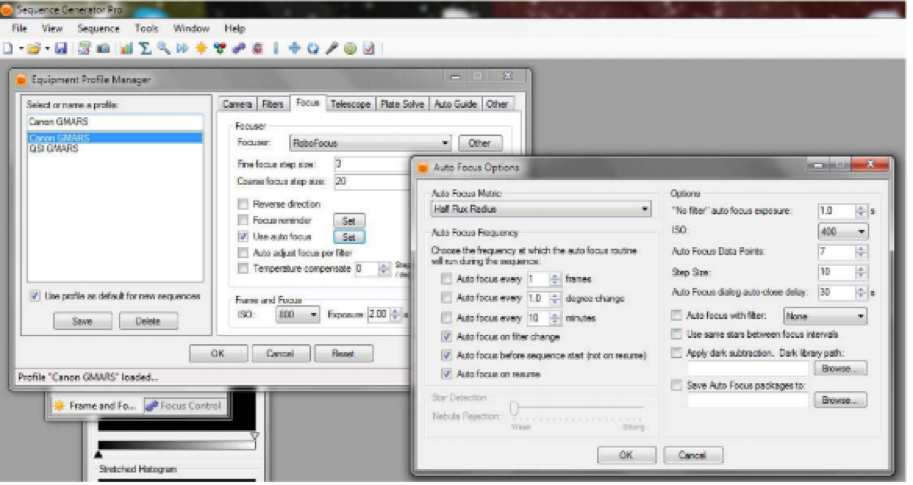
设置赤道仪参数。注意:同样由于今晚只是测试,所以先不勾选 “Park Telescope when sequence completes” 这个参数,避免意外退出后赤道仪乱跑
- 设置解析参数。原文档用的是PinPoint,我们这里用PlateSolve2,具体说明见第四夜。
- 设置导星参数。最好使用PHD2和最新版的SPG,勾选Dither,如果你镜子焦距小于1000mm 的话,选择small dither,如果大于的话,选择large dither。除了“Stop Autoguide when sequence completes”之外,勾选其他复选框。其他的参数不知道的话先默认…记住,我们现在只是入门,只是想让SGP先顺利的工作起来,更高级的设置以后再摸索。
- 最后记得保存配置文件,并设置为默认配置文件,下次开启就不用再设置了,如果更换设备,可以重新建立一个配置文档。
在工具栏的左侧第一个图标”New Sequence.” ,这就是新建拍摄序列的地方,这里可以控制有所拍摄流程。这里有很多参数,但现在我们先关注一下右上方的区域。看到 “Equipment” 区域没有?这里列出了相机、滤镜轮等等刚才配置文件中设置的设备(点击红色连接图标左侧的设置图标,也可以设置设备参数,但是临时的,下次再用时还得从新设置,所以建议在Profile里都设置好)。
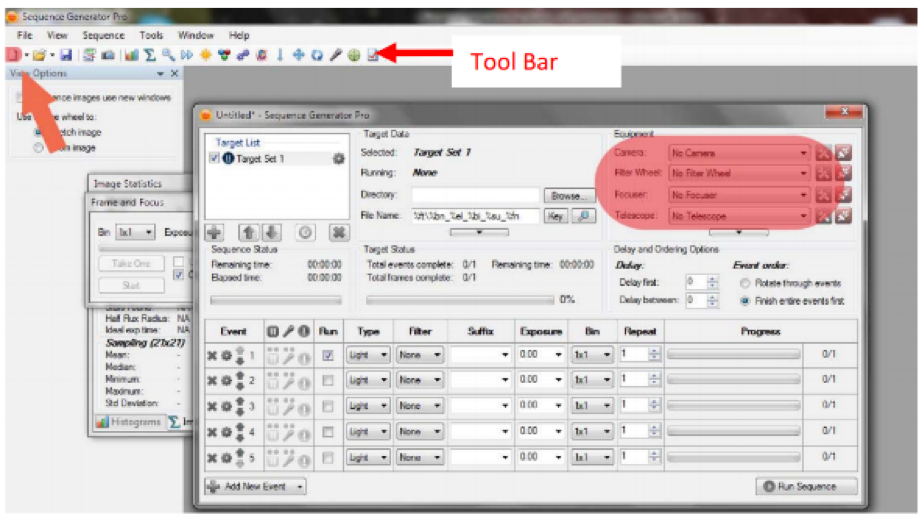
点击红色的连接图标,如果之前的准备工作做的够好,这里就连接上来,图标会变成灰色。
如果,还是没有成功…你开电源没?想一想,电源有没有开、驱动有没有装好、端口有没有设置错…直到成功。
如果都完成了,恭喜你!明晚就可以入洞房了~